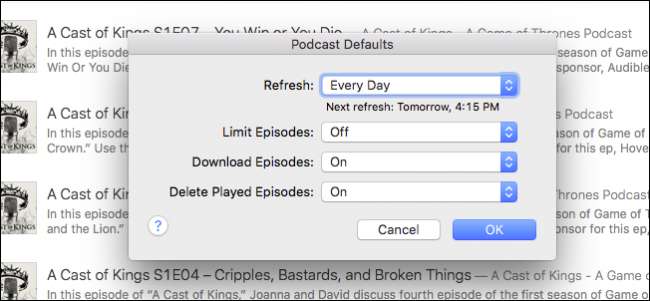
Podcast là một cách tuyệt vời để tiết kiệm thời gian trên những ổ đĩa dài hoặc trong suốt thời gian dài làm việc tẻ nhạt. Nhưng podcast thường có thể ngốn nhiều dung lượng khá nhanh, vì vậy bạn nên biết cách quản lý chúng tốt nhất.
Bạn có thể thậm chí không nhận ra điều này đang xảy ra. Bạn chỉ đăng ký ngày càng nhiều podcast mà không nhận ra rằng chúng tự động tải xuống các tập. Điều tiếp theo bạn biết, bạn sẽ nhận được cảnh báo bộ nhớ thấp trên thiết bị của mình.
May mắn thay, có một cách dễ dàng để quản lý tải xuống podcast của bạn. Bạn có thể giới hạn tải xuống chỉ một vài tập gần đây, ngăn các tập tự động tải xuống và đảm bảo rằng mọi tập bạn đã nghe sau đó sẽ bị xóa.
Trên máy Mac
Mặc dù podcast không có khả năng là điểm khởi đầu cho việc máy Mac của bạn còn ít dung lượng — có nhiều thứ khác có thể lãng phí thêm dung lượng — đây vẫn là một nơi tốt để bắt đầu cắt giảm chất béo.
Bước đầu tiên là kích hoạt iTunes, sau đó nhấp vào chế độ xem Podcast. Bạn có thể thực hiện việc này bằng cách định vị nút “Podcast” dọc theo hàng chức năng trên cùng, nhấp vào nút “Xem” hoặc bằng cách sử dụng phím tắt “Command + 4”.
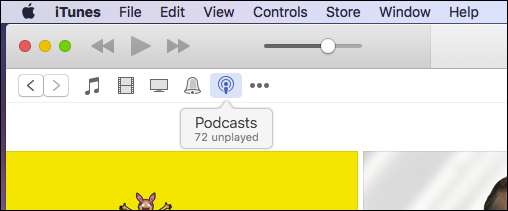
Sau khi ở trên màn hình Podcast, bạn cần nhấp vào nút “Mặc định…” ở góc dưới cùng bên trái của màn hình.
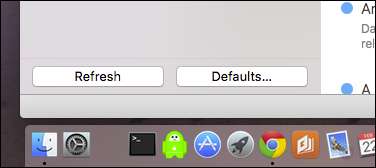
Sau khi hộp thoại Podcast Defaults bật lên, bạn có thể bắt đầu thay đổi cách podcast được lưu trữ và tải xuống.
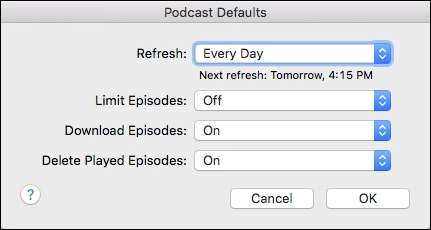
Từ hộp thoại này, bạn có một số lựa chọn:
- Làm tươi : cài đặt làm mới cho phép bạn quyết định tần suất iTunes tìm các tập podcast mới. Các tùy chọn của bạn từ vài giờ một lần, đến hàng ngày, đến thủ công. Nếu bạn đang muốn tiết kiệm dung lượng và muốn kiểm soát tối đa, thì cài đặt thủ công có lẽ là lựa chọn tốt nhất cho bạn.
- Giới hạn số tập : Bạn có thể giới hạn số tập mà thiết bị của bạn lưu lại theo thời lượng hoặc số lượng. Ví dụ: nếu muốn, bạn có thể giữ một, hai, ba, năm hoặc mười tập gần đây nhất. Ngoài ra, bạn có thể giữ các tập trong một ngày, một tuần, hai tuần hoặc một tháng.
- Tải xuống các tập : Đơn giản, nếu bạn muốn iTunes tự động tải xuống các tập podcast thì nó sẽ làm được. Nếu không, bạn có thể tắt nó đi. Lưu ý, bạn không nhất thiết phải tải xuống một tập, nếu bạn đã đăng ký podcast, thì bạn có thể phát trực tiếp tập đó. Lợi thế của việc tải xuống là nếu bạn ở ngoài phạm vi phủ sóng của Wi-Fi, bạn vẫn có thể nghe nó vì nó được lưu trữ cục bộ.
- Xóa các tập đã phát : Bạn đã nghe một tập podcast và muốn iTunes tự động xóa nó? Không vấn đề gì. Nếu không, bạn có thể chọn giữ chúng và xóa các tập theo cách thủ công.
Hãy nhớ rằng các cài đặt này được áp dụng làm mặc định và bạn không thể thay đổi chúng cho các podcast riêng lẻ. Ví dụ: bạn không thể tự động tải xuống một podcast cụ thể trong khi các podcast còn lại thì không.
Nếu bạn muốn xóa một podcast theo cách thủ công, hãy nhấp vào dấu “…” bên cạnh tiêu đề của tập podcast và nhấp vào “Xóa”.

Để xóa hàng loạt podcast, bạn có thể chọn tất cả chúng bằng Command + A hoặc giữ “Command” và chọn nhiều tập. Sau đó, nhấp chuột phải và chọn “Xóa” từ menu ngữ cảnh kết quả.
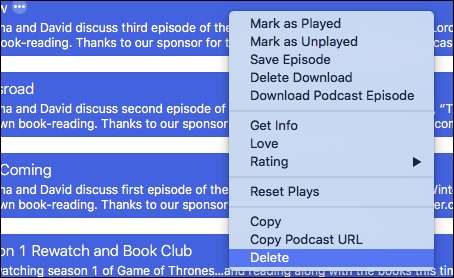
Điều đó sẽ giải quyết bất kỳ tập nào bạn còn sót lại trên ổ cứng và giải phóng một số không gian lưu trữ cần thiết.
Trên iPhone hoặc iPad
Trên thiết bị iOS, nếu bạn muốn điều chỉnh cách xử lý podcast, trước tiên bạn cần mở “Cài đặt” và nhấn mở “Podcast”.
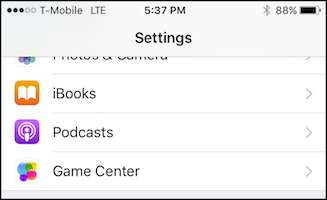
Trong cài đặt Podcast, bạn có khá nhiều lựa chọn, nhưng chúng tôi muốn tập trung chủ yếu vào “Mặc định Podcast”, giống hệt như trên Mac. Nếu bạn có bất kỳ câu hỏi nào, sau đó bạn có thể tham khảo lại phần trước.
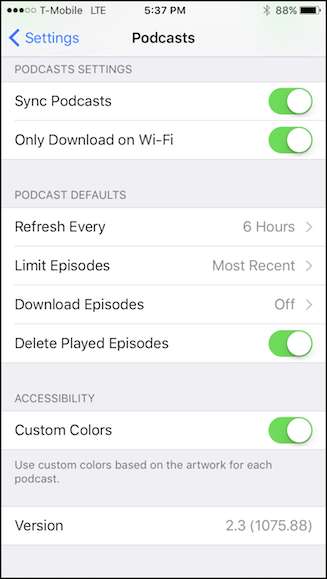
Về phần quản lý podcast, hãy nhấn vào “…” bên cạnh mỗi tập và bạn sẽ thấy danh sách đầy đủ các tùy chọn, nhưng tùy chọn mà chúng tôi chủ yếu quan tâm là tùy chọn “Xóa tải xuống”, tùy chọn này sẽ xóa tập từ thiết bị của bạn.

Nếu bạn muốn xóa nhiều tập, hãy nhấn vào nút “Chỉnh sửa” ở góc trên bên phải, chọn từng tập mà bạn muốn xóa, sau đó ở góc dưới cùng bên phải, nhấn vào nút “Xóa”.

Vậy là xong, tất cả các tập podcast bạn đã chọn sẽ bị xóa và bạn sẽ có thêm dung lượng trên thiết bị của mình.
Rõ ràng, nhu cầu của bạn sẽ khác nhau tùy thuộc vào thiết bị bạn đang sử dụng, số lượng podcast bạn đã đăng ký, v.v. Nếu bạn đang sử dụng iPhone chỉ có 16GB dung lượng, thì bạn sẽ muốn cắt bớt các podcast của mình kỹ lưỡng hơn một podcast có nhiều bộ nhớ hơn.
Mặt khác, bạn có thể không thấy mình hết dung lượng trên MacBook nhưng một lần nữa, thật tuyệt khi biết cách giải phóng một ít dung lượng để bạn có thể tải xuống nhiều thứ hơn sau này.







